快速操作win10系统安装win8双系统后开机引导菜单出现故障的方案
发布日期:2019-06-05 作者:win10正式版 来源:http://www.win10g.com
今天小编分享一下win10系统安装win8双系统后开机引导菜单出现故障问题的处理方法,在操作win10电脑的过程中常常不知道怎么去解决win10系统安装win8双系统后开机引导菜单出现故障的问题,有什么好的方法去处理win10系统安装win8双系统后开机引导菜单出现故障呢?今天本站小编教您怎么处理此问题,其实只需要1、可以用win10的bootsect来修复,将metro的菜单修复成开机启动的普通菜单,自动修复完成后可以运行msconfig命令进入系统配置的“引导”标选项卡中修改默认系统和等待时间; 2、设置完成后,进入win8系统,使用“win+x”组合键右击选择使用管理员权限运行命令提示符,输入“powercfg -h off”关闭快速启动,这有这样才是真正的关机,才会显示win8图标前的引导菜单。就可以完美解决了。下面就由小编给你们具体详解win10系统安装win8双系统后开机引导菜单出现故障的图文步骤:
操作步骤:
1、可以用win10的bootsect来修复,将metro的菜单修复成开机启动的普通菜单,自动修复完成后可以运行msconfig命令进入系统配置的“引导”标选项卡中修改默认系统和等待时间;
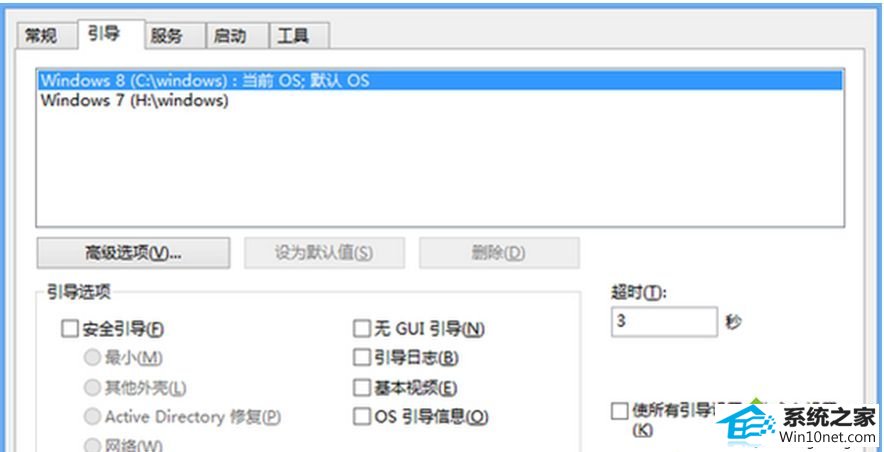
2、设置完成后,进入win8系统,使用“win+x”组合键右击选择使用管理员权限运行命令提示符,输入“powercfg -h off”关闭快速启动,这有这样才是真正的关机,才会显示win8图标前的引导菜单。
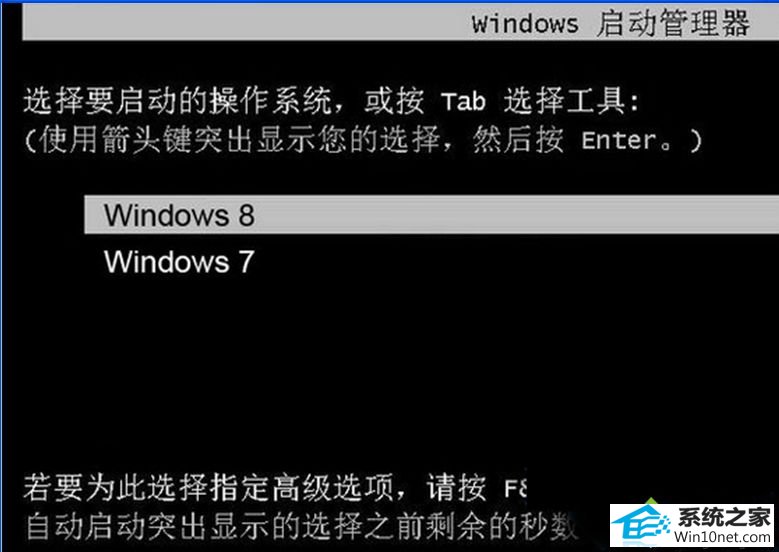
对于那些先装win8系统,再装win10系统的用户也会遇到这样的情况,这种情况的修复办法更简单了,只要将win8设置为默认启动项,然后和第一种情况一样将win8系统的快速启动关掉就行了。win10系统中安装win8双系统后开机引导菜单出现故障的图文步骤就跟大家分享到这里,
------分隔线------
- 栏目专题推荐
装机版机大师
苹果一键重装系统
鹰王u盘启动盘制作工具
win10一键重装系统
大番薯一键重装系统
u深度win10系统下载
系统之家装机卫士
雨木林风装机大师
老友u盘装系统
技术员一键重装系统
索尼装机管家
大白菜装机助理
系统兔装机管家
电脑店win7系统下载
绿茶系统
冰封u盘装系统
win10系统
老桃毛装机大师
快马xp系统下载
得得装机大师
 系统之家Win7 官网装机版 2020.06(32位)系统之家Win7 官网装机版 2020.06(32位)
系统之家Win7 官网装机版 2020.06(32位)系统之家Win7 官网装机版 2020.06(32位) 电脑公司Window10 v2020.05 32位 大神装机版电脑公司Window10 v2020.05 32位 大神装机版
电脑公司Window10 v2020.05 32位 大神装机版电脑公司Window10 v2020.05 32位 大神装机版 系统之家win10免激活64位精选超速版v2021.11系统之家win10免激活64位精选超速版v2021.11
系统之家win10免激活64位精选超速版v2021.11系统之家win10免激活64位精选超速版v2021.11 系统之家Win10 清爽装机版64位 2020.11系统之家Win10 清爽装机版64位 2020.11
系统之家Win10 清爽装机版64位 2020.11系统之家Win10 清爽装机版64位 2020.11 番茄花园Win10 安全装机版 2021.03(32位)番茄花园Win10 安全装机版 2021.03(32位)
番茄花园Win10 安全装机版 2021.03(32位)番茄花园Win10 安全装机版 2021.03(32位) 系统之家Windows10 正式装机版64位 2020.07系统之家Windows10 正式装机版64位 2020.07
系统之家Windows10 正式装机版64位 2020.07系统之家Windows10 正式装机版64位 2020.07
- 系统教程推荐
- 老友设置win8系统从视频中提取音频文件的教程
- 绿茶设置win10系统打印机显示叹号无法打印的步骤
- 保护win 10系统安全组策略禁止页面自动下载配置
- 老司机恢复win8系统打开网页无法加载视频的教程
- 禁用Ghost win7旗舰版锁屏(日升级)_win7旗舰版锁屏
- 电脑店恢复win10系统打开迅雷影音播放视频闪退的方法
- 主编为你win10系统文件夹共享权限设置 的教程
- win10系统右键如果添加office的word/Excel/ppt功能
- Msdn订阅网站发布win7创意者升级iso镜像下载
- 快速恢复win10系统右键发送到选项为空白的办法
- win10系统电脑连接Mp3/Mp4后无法识别的解决办法
- 小编为你win10系统休眠时断网的办法
- 笔者详解win10系统U盘装系统提示windows找不到文件C:\windows\explor
- win10系统鼠标光标总是乱移动的还原步骤
- 彻底隐藏win10系统隐藏的文件夹
